Come pulire MacBook
E inutile continuare a far finta di niente… il tuo MacBook si trova in uno stato davvero pietoso! Polvere, ditate e sporcizia d’ogni genere accumulata sulla scocca sono infatti il frutto di mesi e mesi passati a rimuginare sul provvedere o meno a pulire la scocca (e non solo) del tuo computer a marchio Apple. E ora eccoti qui, arrabbiato più che mai per il fatto che il tuo bellissimo laptop della “mela morsicata” abbia ormai assunto l’aspetto di un vecchio rottame.
Beh, piangere sul latte versato, come si suol dire, adesso è praticamente inutile oltre che una grandissima perdita di tempo. Se vuoi, però, sei ancora in tempo per porre rimedio alla cosa. Puoi infatti impegnarti oggi stesso nel pulire il MacBook. Come dici? Sei perfettamente d’accordo con me ma ti piacerebbe ricevere qualche utile dritta sul da farsi? Nessun problema. Era proprio quello che intendevo fare con questo mio tutorial.
Posizionati dunque bello comodo e inizia subito a concentrarti sulla lettura delle indicazioni che trovi qui di seguito. Insieme andremo a scoprire come far tornare lindo e pinto il tuo computer e di quale “strumentazione”, di preciso, hai bisogno per compiere l’operazione in oggetto. Ti assicuro che la cosa è decisamente ben più semplice e meno stancante di quel che tu possa immaginare. Buona lettura e… buona pulizia!
Indice
- Occorrente
- Operazioni preliminari
- Pulire la scocca
- Pulire lo schermo e la tastiera
- In caso di dubbi o problemi
- Come pulire MacBook da virus e file inutili
Occorrente

Prima di passare all’azione vera e propria andando dunque a pulire il MacBook, è indispensabile che tu provveda a procurarti l’attrezzatura necessaria per compiere l’operazione in questione. Si tratta di prodotti che molto probabilmente hai già in casa o che comunque sia puoi reperire senza particolari difficoltà recandoti in un qualsiasi supermarket, su Internet (ad esempio su Amazon) oppure nel negozio di elettronica e informatica dietro l’angolo.
Quello che ti occorre è in primo luogo un panno in microfibra (come quello che di solito viene impiegato per la pulizia delle lenti degli occhiali), preferibilmente antistatico e che non lasci pelucchi. In alternativa, puoi impiegare un panno in pelle di daino oppure un panno in pelle di camoscio. Entrambi sono molto morbidi e risultano essere adatti allo scopo.
Solo per quel che concerne i MacBook 13 pollici fine 2009 e i MacBook 13 pollici metà 2010, tieni presente che poiché per la scocca inferiore di questi computer viene utilizzato un materiale morbido antiscivolo, per poterla pulire occorre usare un panno 3M grigio in microfibra oppure un panno morbido privo di coloranti e di pelucchi.

URAQT Pelle di Daino per Auto, 2 Pezzi Naturale 60x40cm e 40x30cm Prof...

ILLUVA Pelle di Daino per Auto 2 Pezzi (60x40 cm), Grande Pelle di Dai...

3M Panni in Microfibra 36X36 cm Blu, 10 Pezzi

MR.SIGA Panni per la pulizia in microfibra, panni multiuso in microfib...

Scotch-Brite Panno Microfibre Premium 5 unidades
Quello che invece ti invito caldamente a evitare di fare, qualsiasi sia il modello di MacBook in tuo possesso, è impiegare detergenti spray, solventi, sostanze abrasive o detergenti contenenti perossido di idrogeno, questo perché potrebbero danneggiare la finitura del laptop oltre che il funzionamento vero e proprio dello stesso. Poi non venirmi a dire che non ti avevo avvisato!
Puoi però utilizzare un po’ d’acqua per inumidire il panno, in modo tale da riuscire a rimuovere con maggiore facilità la sporcizia più ostinata, oppure, per quel che concerne il solo schermo, puoi avvalerti di un detergente specifico per display che non contenga acetone, da impiegare senza spruzzarlo direttamente sulla parte interessata ma sempre andando a inumidire preventivamente il panno.

Ecomoist 250ml Kit per la Pulizia dello Schermo Naturale Asciugamani i...

Duronic SCK102 Kit di Pulizia - 2 Flaconi da 200ml con Panno in Microf...

Meliconi Eco Spray detergente per la Pulizia di Lenti e schermi di PC,...
Operazioni preliminari

Ora che hai finalmente a portata di mano tutta l’attrezzatura necessaria per poter pulire il tuo MacBook ci sono alcune operazioni, per così dire, preliminari che devi compiere per fare in modo che l’operazione di pulizia possa andare effettivamente a buon fine, senza compromettere il funzionamento del computer e delle periferiche ad esso eventualmente collegate.
Innanzitutto, se non hai già provveduto a farlo, spegni il computer facendo clic sul simbolo della mela morsicata che sta nella parte in alto a sinistra della barra dei menu di macOS, selezionando la voce Spegni… e facendo poi clic sul bottone Spegni nella finestra che appare su schermo, per confermare l’effettuazione dell’operazione.
Se in uso, provvedi successivamente a scollegare l’alimentatore collegato al Mac e alla presa elettrica dopodiché scollega eventuali cavi e cavetti relativi a hard disk esterni, masterizzatori, mouse e via discorrendo, in modo tale che tutte le periferiche eventualmente connesse al MacBook non risultino più tali.
Fatta anche questa, posiziona il tuo MacBook su una superficie piana (es. il tavolo della tua scrivania), sgombera e sufficientemente pulita, così da poter intervenire sul portatile senza difficoltà e soprattutto senza andarlo a sporcare ulteriormente.
Pulire la scocca

Entriamo adesso nel vivo della questione andando a vedere che cosa bisogna fare per pulire la scocca del MacBook, vale a dire la parte esterna del computer.
Innanzitutto, prendi il panno in microfibra che in precedenza hai provveduto a reperire (oppure il panno in pelle di daino o quello in pelle di camoscio) e passalo su tutta la parte esterna del computer: scocca superiore e inferiore e parti laterali. Compi l’operazione in oggetto effettuando dei movimenti circolari e delicati, non fare eccessiva pressione e non essere particolarmente energico, mi raccomando.
Qualora così facendo lo sporco dovesse persistere, come ti ho anticipato in apertura puoi inumidire con un po’ d’acqua il panno dopodiché strizzalo per bene per rimuovere il liquido in eccesso e passalo sulla parte esterna del MacBook, procedendo in egual maniera a come ti ho indicato poc’anzi e cercando, al contempo, di evitare che l’umidità penetri nelle aperture.
Se poi possiedi un MacBook 13 pollici fine 2009 oppure un MacBook 13 pollici metà 2010, effettua la pulizia della parte inferiore utilizzando un panno 3M grigio in microfibra oppure un panno morbido privo di coloranti e di pelucchi, come ti dicevo a inizio guida, per evitare che il materiale antiscivolo impiegato possa rovinarsi.
Se avevi inumidito il panno per pulire il MacBook, serviti della parte asciutta di quest’ultimo per asciugare la scocca del computer. Lascialo poi all’aria per qualche minuto e passa pure allo step successivo.
Pulire lo schermo e la tastiera
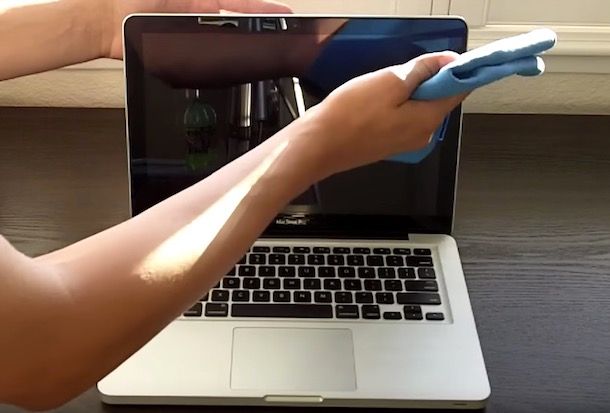
Per quel che concerne invece la pulizia della tastiera, serviti sempre del panno in microfibra (oppure del panno in pelle di daino o quello in pelle di camoscio, a seconda di quanto in tuo possesso) passando quest’ultimo su tutta la superficie della stessa ma in maniera ancora più delicata rispetto a quanto fatto per la scocca. Dei movimenti poco accorti potrebbero infatti andare a rompere uno o più tasti o comunque sia farli scivolare fuori dal loro alloggiamento.
Anche in tal caso, se procedendo con il solo panno la sporcizia permane, inumidiscilo con un po’ d’acqua, strizza poi il panno in modo tale da far fuoriuscire il liquido in eccesso e passalo nuovamente sulla tastiera, procedendo sempre con la massima delicatezza.
E per quanto riguarda lo schermo? La pulizia va effettuata proprio come appena visto per le altre parti del MacBook. Quindi, devi pulirlo sempre utilizzando il panno in microfibra (oppure il panno in pelle di daino o quello in pelle di camoscio) e sempre effettuando dei movimenti delicati, senza esercitare una pressione eccessiva.
Anche in questo caso, se lo sporco persiste, puoi inumidire il panno con dell’acqua e procedere in modo analogo a come ti ho indicato poc’anzi.
In alternativa, come ti avevo anticipato nel passo dedicato all’occorrente necessario per poter pulire il MacBook, puoi sfruttare dei prodotti detergenti appositi senza però mai spruzzare il liquido direttamente sullo schermo. In tal caso, infatti, il liquido va spruzzato esclusivamente sul panno e solo successivamente è possibile passare quest’ultimo sul display.
Se poi quello in tuo possesso è un MacBook Pro 2016 e successivi con Touch Bar e Touch ID, la pulizia di tali modelli va effettuata in maniera identica a quanto appena visto insieme per lo schermo. Ti sconsiglio però l’utilizzo di prodotti detergenti ad hoc. Se proprio lo sporco persiste, serviti solo dell’acqua.
Successivamente, se avevi scelto di utilizzare un panno inumidito (per l’intero computer) e/o un detergente apposito (solo per lo schermo), usa la parte del panno asciutta per asciugare il tuo MacBook passandolo sulle varie parti del computer. Lascia poi asciugare il computer per qualche minuto dopodiché potrai finalmente cominciare a utilizzarlo nuovamente il tuo computer ormai pulitissimo!
In caso di dubbi o problemi

Hai seguito le mie indicazioni su come pulire il MacBook ma in corso d’opera è sorto qualche intoppo e ti piacerebbe ricevere ulteriori indicazioni al riguardo? C’è qualche passaggio che non ti è ancora molto chiaro o hai qualche altro dubbio in merito alla pratica in oggetto? Se le cose stanno così, il miglior consiglio che posso darti è quello di rivolgerti al servizio clienti Apple.
Puoi riuscirai in vari modi, tutti quelli che trovi elencati qui sotto. Scegli quello che preferisci, sono tutti molto validi.
- Tramite telefono — Telefona il numero verde 800 915 904 e segui le istruzioni della voce guida. La chiamata è gratuita e può essere effettuata dal lunedì al venerdì, dalle 8:00 alle 19:45.
- Tramite il sito Apple — Collegati alla pagina apposita per il supporto online sul sito di Apple, clicca sull’icona relativa ai Mac e segui la procedura che ti viene proposta per indicare il tipo di difficoltà riscontata e per ricevere l’aiuto di cui hai bisogno.
- Tramite l’app Supporto Apple — Scarica l’app per il supporto Apple su un eventuale dispositivo iOS in tuo possesso, avviala, collegati con il tuo account Apple, seleziona il tuo Mac dall’elenco dei device annessi alla sezione Ottieni supporto e vedrai una lista con varie voci. Seleziona quella che ti interessa e segui le relative istruzioni.
- Tramite Twitter — Invia un tweet oppure un messaggio privato all’account @AppleSupport, specificando i problemi riscontrati. Dovresti ricevere una risposta entro breve.
- Tramite Apple Store — Recati presso uno dei tanti Apple Store presenti sul territorio con il tuo MacBook e chiedi supporto diretto agli addetti. Puoi consultare la lista di tutti gli Apple Store in Italia (e non solo) tramite questa pagina Internet.
Se lo ritieni opportuno, ti segnalo infine che puoi consultare anche la pagina dedicata alla pulizia dei prodotti Apple presente proprio sul sito Internet dell’azienda. Se poi vuoi anche qualche indicazione video, puoi dare un’occhiata su YouTube evitando però di prendere in considerazione metodi improbabili e pratiche discutibili che troppo spesso vengono proposte incautamente e che non fanno altro che causare danni. Confido nel tuo buonsenso!
Se invece ritieni di aver bisogno di maggiori dettagli in merito alle pratiche relative al come fare per metterti in contatto con Apple, puoi consultare il mio tutorial dedicato a come contattare Apple, appunto, mediante cui mi sono occupato dell’argomento con dovizia di particolari.
Come pulire MacBook da virus e file inutili
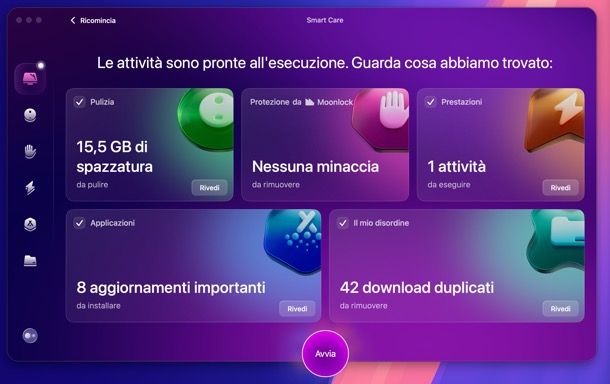
Ti trovi su questa guida perché non sei interessato a una pulizia hardware, ma a una sorta di revisione software che ti consenta di ripulire MacBook da file inutili e altra sporcizia informatica? Lo capisco: per quanto siano molto più rari grazie alle ottimizzazioni e alle protezioni predefinite di macOS, i file nocivi e quelli inutili potrebbero nascondersi un po’ ovunque, dando luogo a comportamenti inaspettati del computer.
Per far fronte alla cosa, il mio consiglio è quello di rivolgerti a un software di pulizia di comprovata serietà ed efficienza, come CleanMyMac: se non ne avessi mai sentito parlare, si tratta di un’applicazione tutto in uno, la quale consente di stanare e cancellare dal Mac file temporanei, elementi di sistema non più necessari, file di grosse dimensioni, elementi duplicati, virus, malware e molto, molto altro. Il programma si può provare gratuitamente nel pieno delle sue funzionalità per un periodo pari a 7 giorni, trascorsi i quali bisogna acquistare la versione completa direttamente dal sito Web dello sviluppatore, oppure sottoscrivere un abbonamento alla piattaforma Setapp.
Quest’ultima, in particolare, consente di accedere senza limiti di tempo o funzionalità a tante applicazioni altrimenti coperte da licenza commerciale per Mac, a fronte di un pagamento di un esiguo canone mensile o annuale, in maniera del tutto legale; versando un contributo aggiuntivo, si può sbloccare anche l’accesso a numerose applicazioni per iPhone e iPad. Qualora fossi interessato ad approfondire il funzionamento di CleanMyMac o a saperne di più circa il servizio Setapp, consulta senza esitare le guide tematiche, disponibili sul mio sito Web.
Se poi il Mac è particolarmente lento, puoi eseguire anche una serie di operazioni aggiuntive, che consentono di ottimizzare ulteriormente il sistema operativo andando, di fatto, a pulirlo e alleggerirlo: trovi tutto spiegato nel mio tutorial su come velocizzare il Mac.
In qualità di affiliati Amazon, riceviamo un guadagno dagli acquisti idonei effettuati tramite i link presenti sul nostro sito.

Autore
Salvatore Aranzulla
Salvatore Aranzulla è il blogger e divulgatore informatico più letto in Italia. Noto per aver scoperto delle vulnerabilità nei siti di Google e Microsoft. Collabora con riviste di informatica e cura la rubrica tecnologica del quotidiano Il Messaggero. È il fondatore di Aranzulla.it, uno dei trenta siti più visitati d'Italia, nel quale risponde con semplicità a migliaia di dubbi di tipo informatico. Ha pubblicato per Mondadori e Mondadori Informatica.






